Maison >Tutoriel système >Série Windows >Résolvez le problème selon lequel le dossier win7 devient vert et n'a aucune autorisation
Résolvez le problème selon lequel le dossier win7 devient vert et n'a aucune autorisation
- WBOYWBOYWBOYWBOYWBOYWBOYWBOYWBOYWBOYWBOYWBOYWBOYWBavant
- 2024-01-09 19:01:451160parcourir
Lorsque nous utilisons le système Win7, nous pouvons rencontrer le problème que le nom du dossier devient vert et ne peut pas être utilisé. C'est en fait parce que le dossier est crypté. Il suffit d'annuler le cryptage pour résoudre le problème. Examinons ensemble les solutions spécifiques.
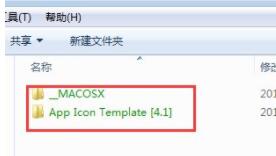
Que faire si le dossier win7 devient vert et n'a aucune autorisation
1 Tout d'abord, faites un clic droit sur n'importe quel dossier vert, puis cliquez sur "Propriétés" ci-dessous
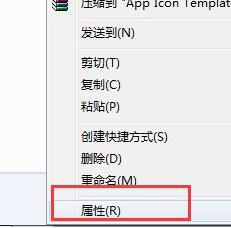
2. menu, dans les options générales Sous la carte, recherchez "Avancé" et cliquez pour entrer.
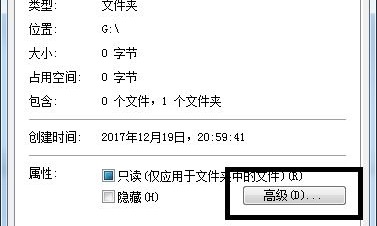
3. Décochez ensuite « Chiffrer le contenu pour protéger les données » sous les propriétés de compression ou de cryptage
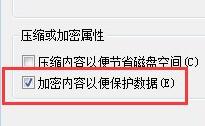
4 Enfin, sélectionnez « Appliquer les modifications à ce dossier et à ces sous-dossiers » dans la boîte de dialogue contextuelle et les fichiers. " cliquez sur OK.
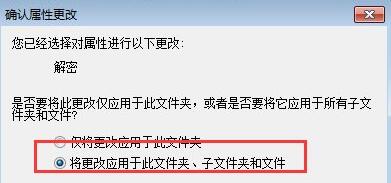
5. Une fois terminé, nous pouvons voir que les dossiers définis sont devenus noirs normaux, tandis que les dossiers non définis sont toujours verts.
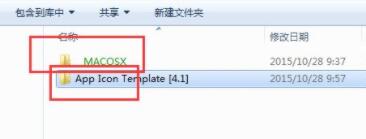
Ce qui précède est le contenu détaillé de. pour plus d'informations, suivez d'autres articles connexes sur le site Web de PHP en chinois!

